Riepilogo AI
Volete permettere agli utenti di scattare foto o registrare video direttamente dal loro dispositivo mentre compilano i vostri moduli? Il campo Fotocamera di WPForms lo rende possibile, consentendo agli utenti di accedere alla webcam o alla fotocamera del proprio dispositivo mobile. È utile per raccogliere immagini del profilo, istantanee di verifica dell'identità, risposte video rapide e altro ancora.
Questo tutorial mostra come utilizzare il campo Camera in WPForms.
- Aggiunta di un campo fotocamera al modulo
- Scelta del formato di acquisizione
- Impostazione della dimensione massima del file
- Modifica dello stile del pulsante della fotocamera
- Memorizzazione dei caricamenti della fotocamera
- Limitare l'accesso ai file
- Domande frequenti
Prima di iniziare, assicuratevi di installare e attivare WPForms e di verificare la vostra licenza. Quindi, create un nuovo modulo o modificatene uno esistente per accedere al costruttore di moduli.
Aggiunta di un campo fotocamera al modulo
Nel costruttore di moduli, il campo Fotocamera si trova nella sezione Campi fantasia. Fare clic sul campo Fotocamera o trascinarlo nell'area di anteprima del modulo per aggiungerlo al modulo.
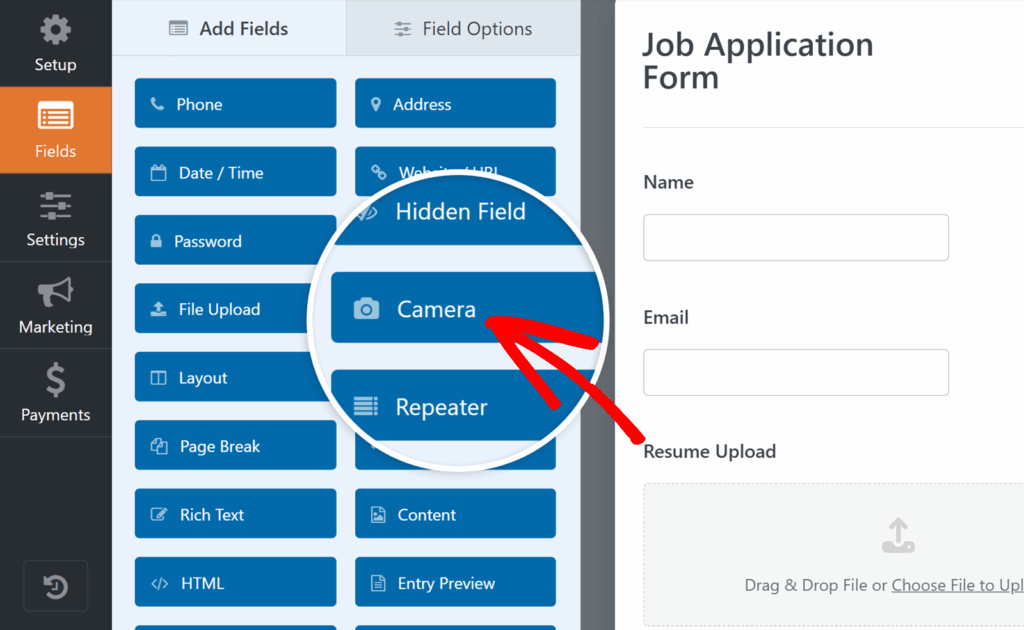
Scelta del formato di acquisizione
Una volta aggiunto il campo Camera, fare clic su di esso nell'area di anteprima del modulo per aprire il pannello Opzioni campo.
Qui si trova l'impostazione Formato, che determina se gli utenti possono catturare una foto o registrare un video. Per impostazione predefinita, è impostata su Foto, ma è possibile passare a Video se necessario.
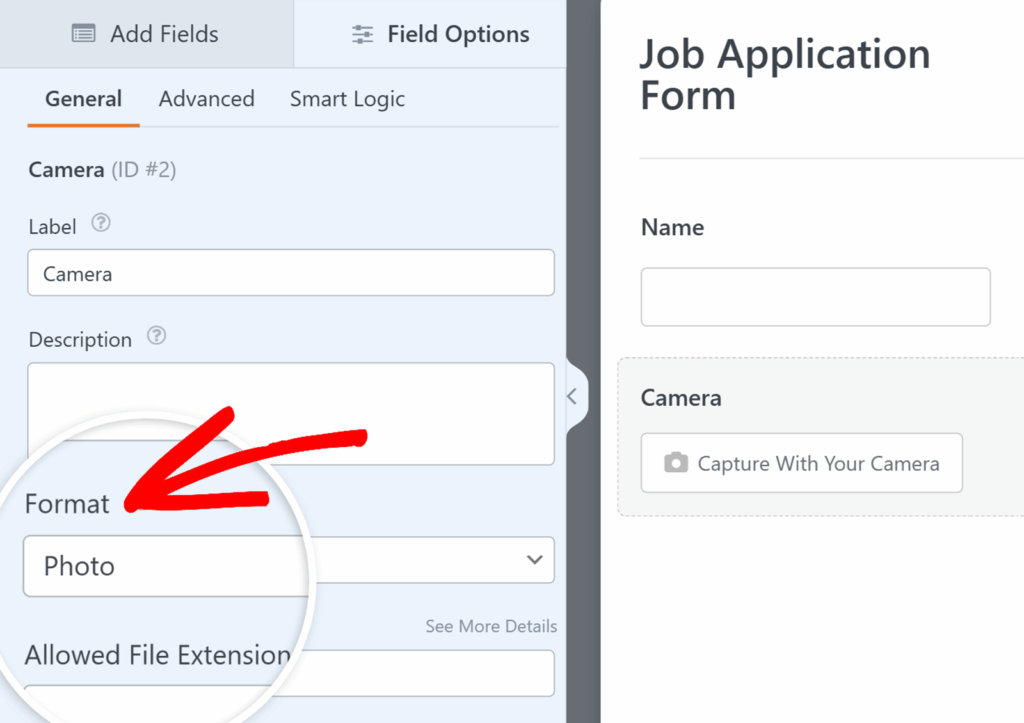
Formato foto
Se si seleziona Foto, il campo acquisirà immagini fisse. Questa opzione è utile per foto del profilo, partecipazioni a concorsi o moduli di verifica dell'identità. Nel frontend, gli utenti vedranno un pulsante della fotocamera su cui potranno fare clic per scattare una foto.
Dopo un breve timer di tre secondi, la foto viene catturata e viene visualizzata un'anteprima in modo che l'utente possa decidere se tenerla o rifarla.
Formato video
Se si seleziona Video, il campo registrerà un breve filmato. Si tratta di un'ottima scelta per casi d'uso come le introduzioni video o l'invio di feedback. Come per le foto, prima dell'inizio della registrazione viene visualizzato un conto alla rovescia di tre secondi.
Per impostazione predefinita, il tempo massimo di registrazione è impostato su 1 minuto e 30 secondi, ma è possibile regolare questo limite dall'opzione Limite tempo per controllare le dimensioni dei file.
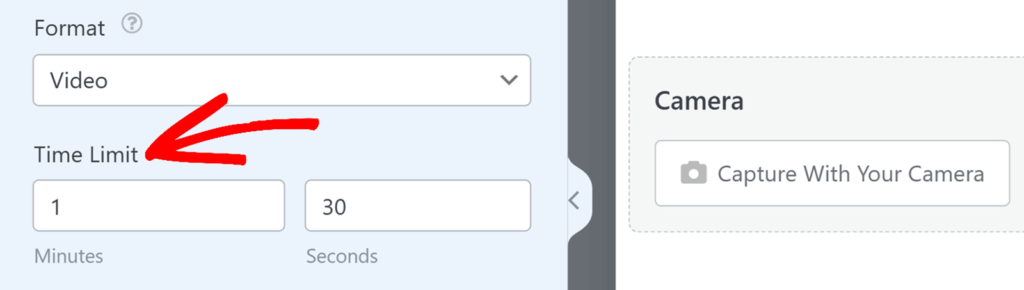
Dopo l'acquisizione, gli utenti vedono sempre un'anteprima e possono scegliere di conservare, riprendere o eliminare la foto o il video.
Nota: quando si utilizza il campo Fotocamera, il browser potrebbe richiedere agli utenti di consentire l'accesso alla fotocamera e al microfono. Se le autorizzazioni sono negate, il campo non funziona.
Impostazione della dimensione massima del file
Oltre a controllare il formato di acquisizione, è possibile impostare un limite di dimensione dei file per foto e video. A tale scopo, aprire le opzioni del campo Fotocamera e individuare l'impostazione Dimensione massima file.
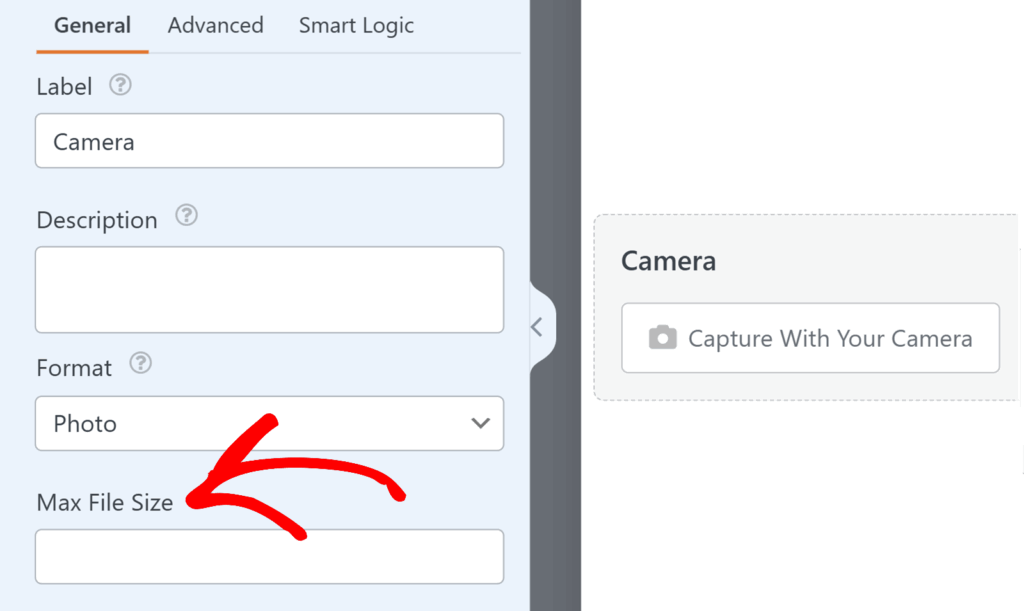
Qui si può inserire la dimensione massima consentita per ogni file, in megabyte. Se si lascia questo campo vuoto, WPForms utilizzerà il limite di caricamento predefinito del server. Sulla maggior parte dei server, questo limite è di 64 MB.
Modifica dello stile del pulsante della fotocamera
Se si desidera modificare la modalità di visualizzazione del campo Fotocamera nel modulo, aprire la scheda Avanzate nel pannello Opzioni campo. Quindi, cercare il menu a tendina Stile. Qui si può scegliere di visualizzare il controllo come pulsante o come collegamento, a seconda di ciò che si adatta meglio all'aspetto del modulo.
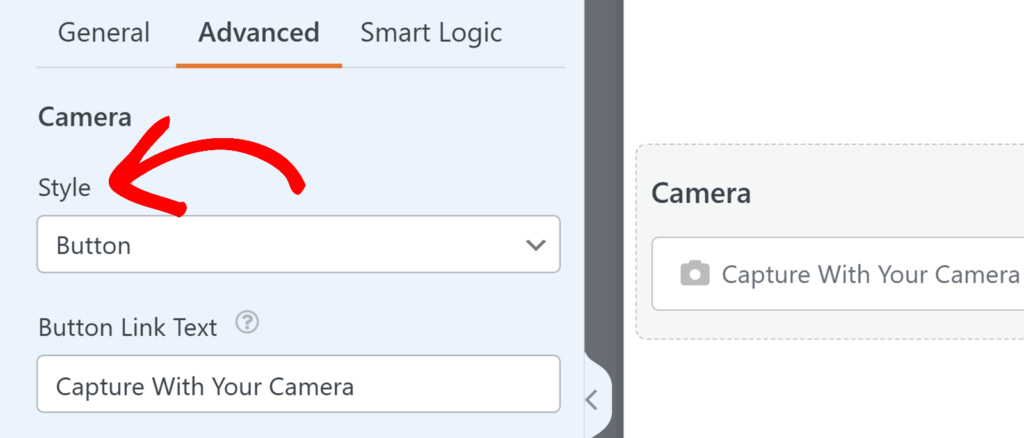
Al di sotto, l'impostazione Testo collegamento pulsante consente di personalizzare l'etichetta visualizzata sul pulsante o sul collegamento. Ad esempio, si può cambiare da "Cattura con la fotocamera" a "Scatta una foto" o "Registra un video".
Memorizzazione dei caricamenti della fotocamera
Per impostazione predefinita, le foto e i video acquisiti con il campo Fotocamera vengono memorizzati nella directory Uploads del sito, all'interno della cartella WPForms.
Tuttavia, se preferite che i caricamenti della fotocamera vengano salvati nella libreria multimediale di WordPress, andate nella scheda Avanzate del pannello Opzioni di campo e attivate l'opzione Memorizza file nella libreria multimediale di WordPress .
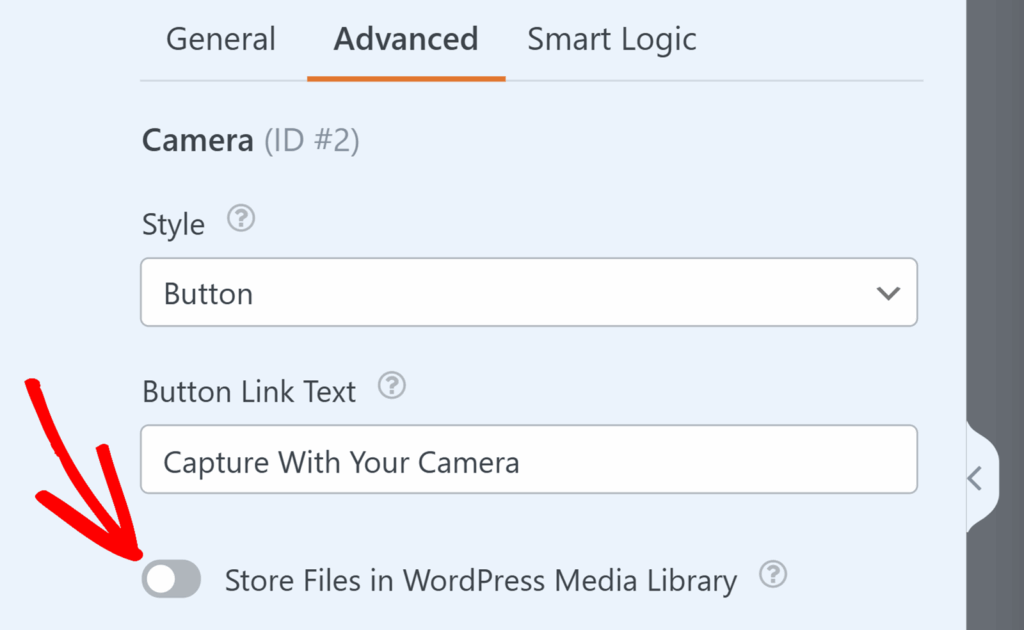
Indipendentemente da dove si memorizzano le acquisizioni, è sempre possibile accedervi nelle voci del modulo facendo clic sul link dell'acquisizione all'interno di una singola voce.
Nota: i file acquisiti con il campo Fotocamera, sia foto che video, possono occupare spazio di archiviazione sul sito. Per aiutare a gestire questo problema, WPForms offre un addon Dropbox e un addon Google Drive che consentono di scaricare automaticamente i file su uno spazio di archiviazione esterno. In questo modo il vostro sito WordPress rimane leggero e i file vengono archiviati in modo sicuro.
Limitare l'accesso ai file
Il campo Fotocamera consente di controllare chi può accedere alle foto e ai video caricati, limitando l'accesso a specifici utenti di WordPress o aggiungendo una password di protezione. A tale scopo, passare alla scheda Avanzate e attivare il pulsante Abilita restrizioni di accesso ai file.
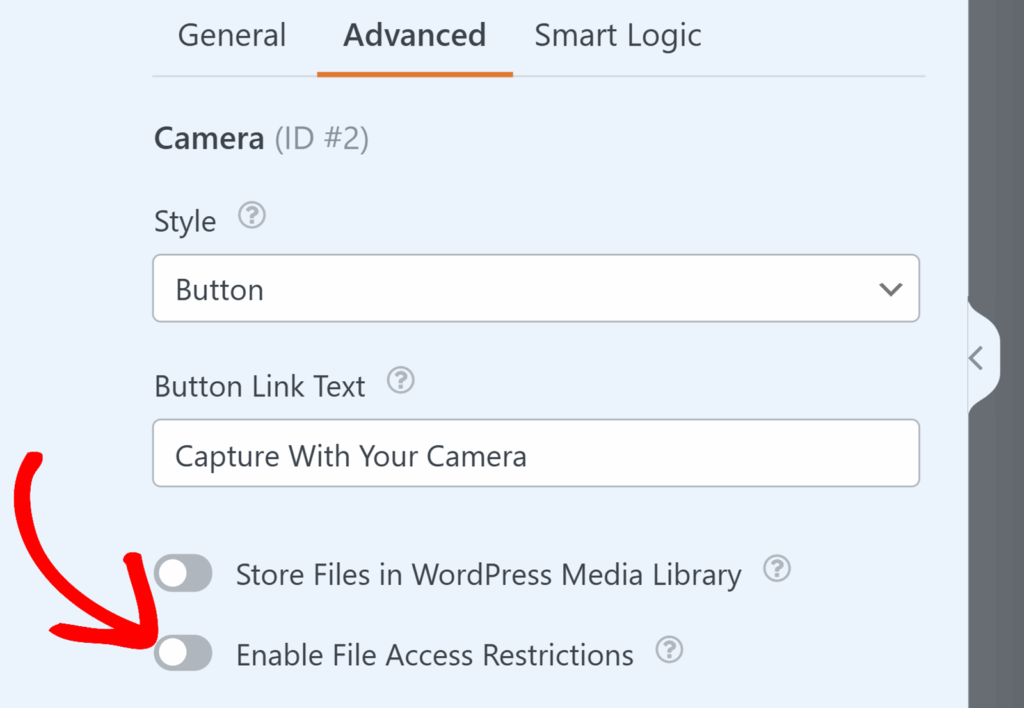
Una volta attivata, è possibile scegliere tra restrizioni basate sull'utente o protezione tramite password. Per maggiori dettagli sulla configurazione di queste impostazioni, consultate la nostra guida su come limitare l'accesso ai file caricati.
Domande frequenti
Queste sono le risposte ad alcune delle domande più frequenti che riceviamo sull'uso del campo Camera in WPForms.
Attenzione! Alcune delle FAQ contenute in questo documento contengono codice PHP e sono destinate agli sviluppatori. Offriamo questo codice come cortesia, ma non forniamo supporto per le personalizzazioni del codice o per lo sviluppo da parte di terzi.
Se preferite un approccio più semplice all'aggiunta di codice personalizzato al vostro sito, consultate la nostra guida all'aggiunta di snippet di codice personalizzati.
Posso modificare il timer del conto alla rovescia prima che venga scattata una foto?
Sì. Per impostazione predefinita, il campo Fotocamera mostra un conto alla rovescia di tre secondi prima dell'avvio di una foto o di un video. Se si desidera modificare questo tempo di attesa, è necessario aggiungere al sito il seguente frammento di codice:
add_filter( 'wpforms_pro_forms_fields_camera_field_wait_time_seconds', function( $wait_time ) {
return 1; // Change this value to the number of seconds you want
} );
È possibile aggiornare il numero all'interno dello snippet per impostare il conto alla rovescia in secondi.
Gli utenti possono rifare una foto o un video prima di inviarlo?
Sì. Dopo l'acquisizione, gli utenti vedranno le opzioni per utilizzare, riprendere o eliminare la foto o il video prima dell'invio.
Ecco fatto! Ora sapete come utilizzare il campo Fotocamera in WPForms per consentire ai vostri utenti di catturare foto o video direttamente nei vostri moduli.
Poi, desiderate creare uno stile per i vostri moduli in modo che abbiano un aspetto perfetto? Per tutti i dettagli, consultate la nostra guida sull'uso dei temi dei moduli.
